Samsung Galaxy S8 sa stal obrovskýmFanfáry a to nás mnohých nasávalo. Avšak tých z nás, ktorí sa dostali na toto nádherné zariadenie, prekvapilo prekvapenie v podobe extra tlačidla na boku pod objemovým kolískom. Nebolo to pre moc, nebolo to pre kameru, ale bolo to tam. Jeho stlačením sa spustí nový inteligentný asistent Galaxy s názvom Bixby. Ak nie ste fanúšikom spoločnosti Bixby, tu je návod, ako premapovať tlačidlo Bixby na vašom zariadení Galaxy S8 bez toho, aby ste ho zakorenili.
Aj keď nie je potrebné zakorenenie, je to takokružný spôsob opätovného použitia tlačidla Bixby. Táto príručka nahradí tlačidlo Bixby nástrojom Google Assistant, ale keď pochopíte, ako to urobiť, môžete toto tlačidlo znova zamapovať a urobiť takmer všetko, čo chcete.
Predtým, ako urobíte čokoľvek iné, uistite sa, že mátespustený a nakonfigurovaný Bixby. Uľahčí to fungovanie. Na záver prichádzajú nové aplikácie, ktoré vám umožňujú premapovať tlačidlo Bixby. Odkazy na niektoré z týchto aplikácií budú zahrnuté v dolnej časti tejto príručky, ak sa vám nepáči tá, ktorú sme vybrali.
Inštalovať všetko do jednej aplikácie Gestures
Aplikácia All in one Gestures je užitočným nástrojom, ktorý môžete mať v akomkoľvek scenári, keďže ho môžete použiť na vylepšenie zariadenia, ale je to ďalšia lekcia na ďalší deň. Dnes sa zameriame na toto tlačidlo Bixby.
- Po nainštalovaní tejto aplikácie ju spustite a budepožiadať o zmenu systémových nastavení. Udelte mu všetky povolenia, ktoré požaduje. Aj keď je táto príručka prísne v rozsahu tejto príručky, nebudete ju musieť udeľovať v rámci celého systému. Ak však chcete spustiť niečo podobné Bluetooth, budete ich potrebovať.
- Po spustení aplikácie sa zobrazí obrazovka Posunutie. Ignorujte túto obrazovku a prejdite na obrazovku vľavo s názvom „Hard Keys“.
- Prepnúť na možnosť „Povoliť“.
- V dolnej časti sa objaví výzva, aby ste „povolili prístupovú službu„ Všetko v jednom geste “.
- Klepnutím na toto tlačidlo sa dostanete na obrazovku Nastavenia prístupu.

- Na tejto obrazovke posuňte zobrazenie nadol, kým sa nezobrazípozri Služby. V rámci služieb uvidíte text „Všetko v jednom gestu“. Klepnutím na ňu ju zapnete a udelíte aplikácii kompletnú sadu povolení, ktoré potrebuje na premapovanie tlačidla Bixby na vašom zariadení.
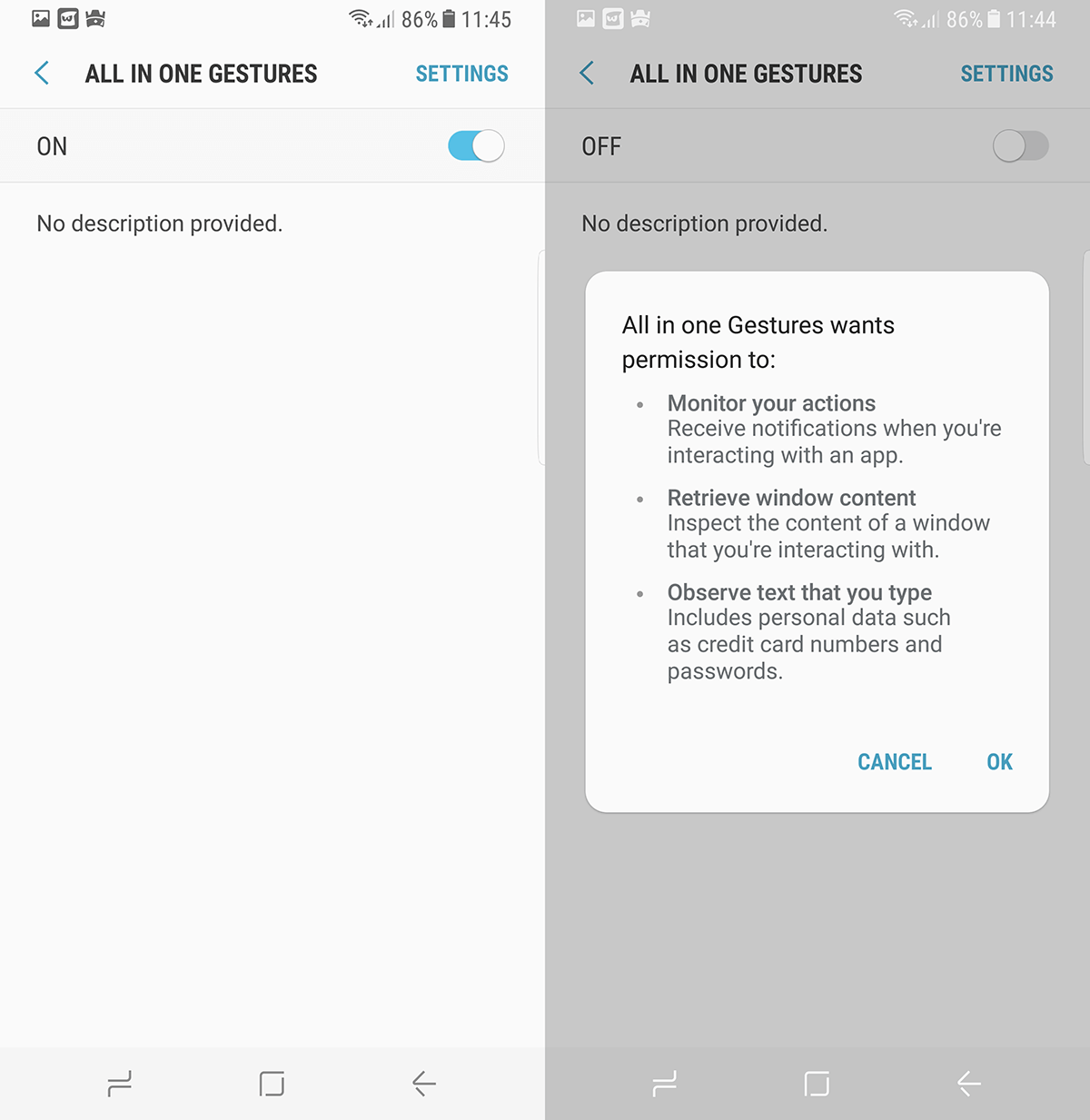
- Vráťte sa na Všetko v jednom gestu a klepnite na tlačidlo pretečenia / ponuky v pravom hornom rohu a potom klepnite na „Vlastné klávesy“.
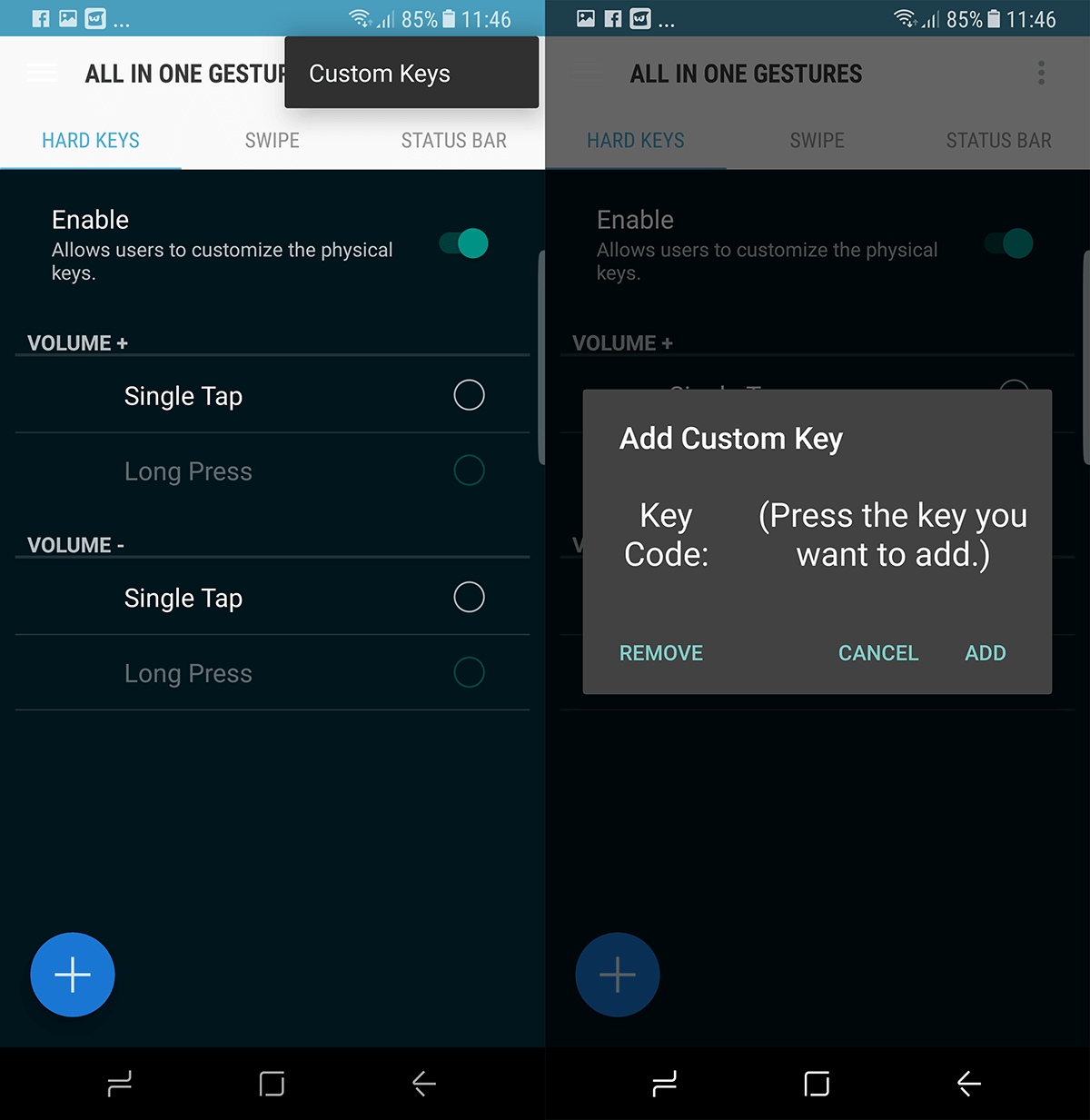
- Zobrazí sa dialógové okno s výzvou na „Pridať vlastný kľúč“. Keď sa zobrazí tento dialóg, stlačte tlačidlo Bixby na bočnej strane zariadenia.
- Spustí sa asistent Bixby, ale s ním ešte nemusíte pracovať. Vráťte sa späť do aplikácie Všetko v jednom gestu.
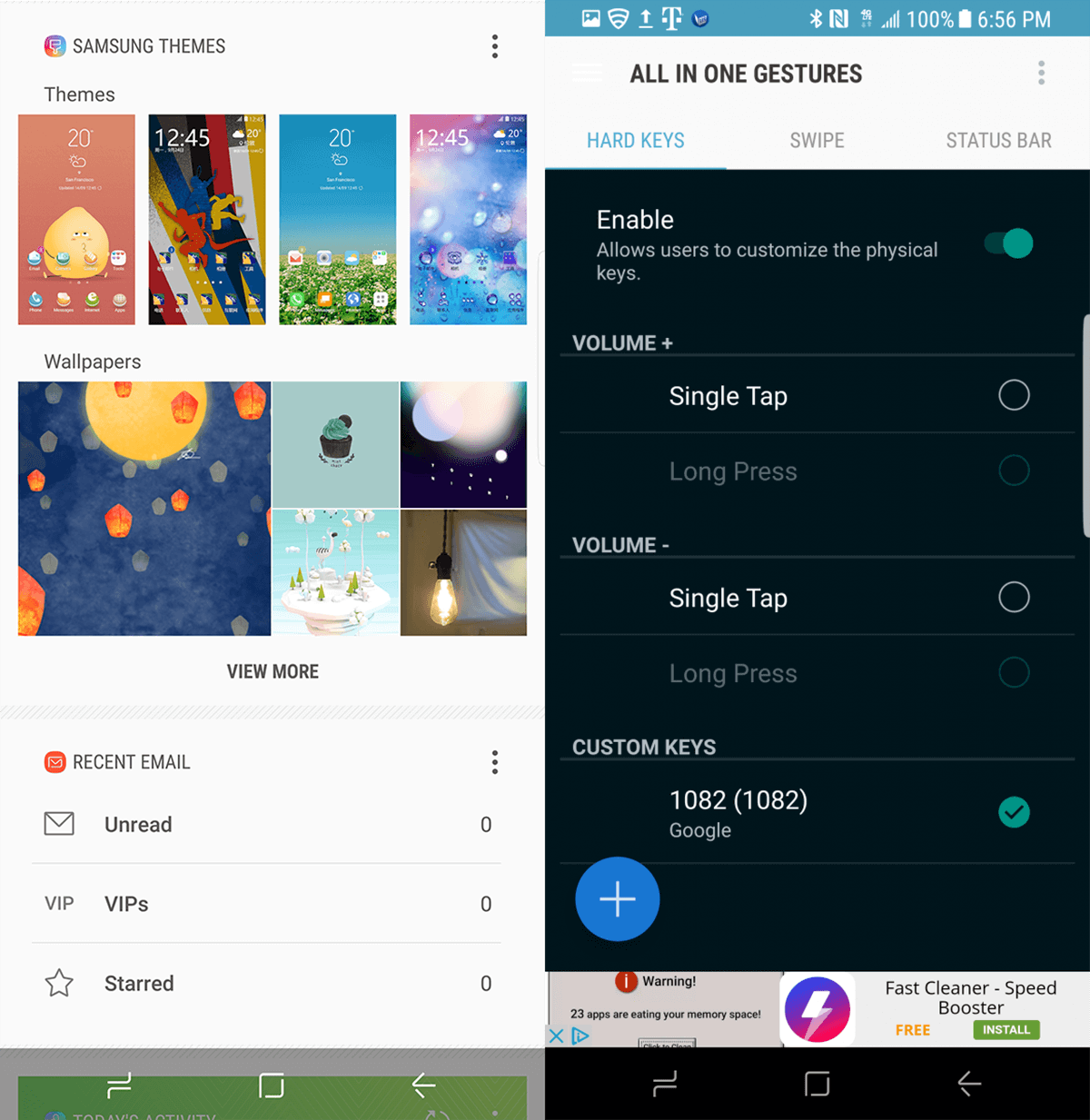
- Po zadaní čísla sa zobrazí „Kľúčový kód“1082. Toto je kód tlačidla Bixby. Stlačte „Pridať“ a stane sa súčasťou zoznamu pevných tlačidiel. Tu sa stane, že aplikácia začne zachytávať vstup na tomto tlačidle a priraďuje ho k akejkoľvek požadovanej funkcii.
- Klepnite na prepínač (kruhové začiarkavacie tlačidlo) vedľa kľúčového kódu # 1082, zobrazí sa ďalšie dialógové okno.
- Na tejto obrazovke sa zobrazia položky „Akcie“. Ak chcete prejsť na karty „Aplikácie“ a „Skratky“, prejdite prstom doľava a doprava. Ak chcete spustiť aplikáciu po stlačení tlačidla Bixby, môžete ju nakonfigurovať na karte aplikácií.
- Ak chcete tlačidlo Bixby zmeniť na inú skratku, klepnite na „Hľadať“ a keď sa zobrazia možnosti vyhľadávania, vyberte „Hlasové vyhľadávanie“.
- Teraz by ste mali vidieť hlasové vyhľadávanie pod kľúčovým kódom # 1082.
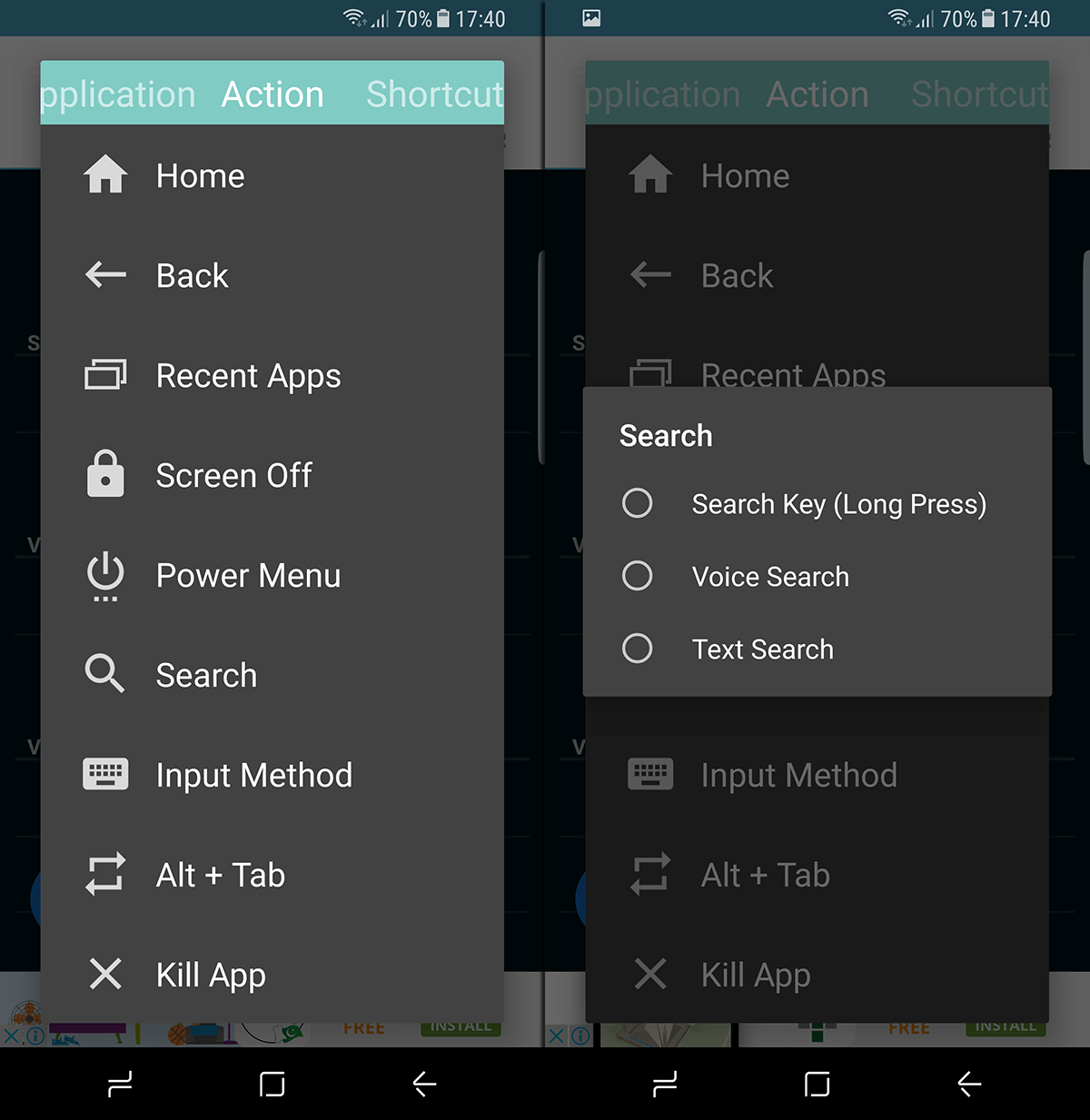
Umožní vám to aktivovať hlasového asistenta Google namiesto Bixbyho a zachránite si jednu bolesť v inak fantastickom zariadení.
Nainštalujte všetko v jednej aplikácii Gestures z Obchodu Play
Alternatívne aplikácie, ktoré môžete použiť na premapovanie tlačidla Bixby, napríklad BxAction, BixRemap a Custom Bixby Button.













Komentáre